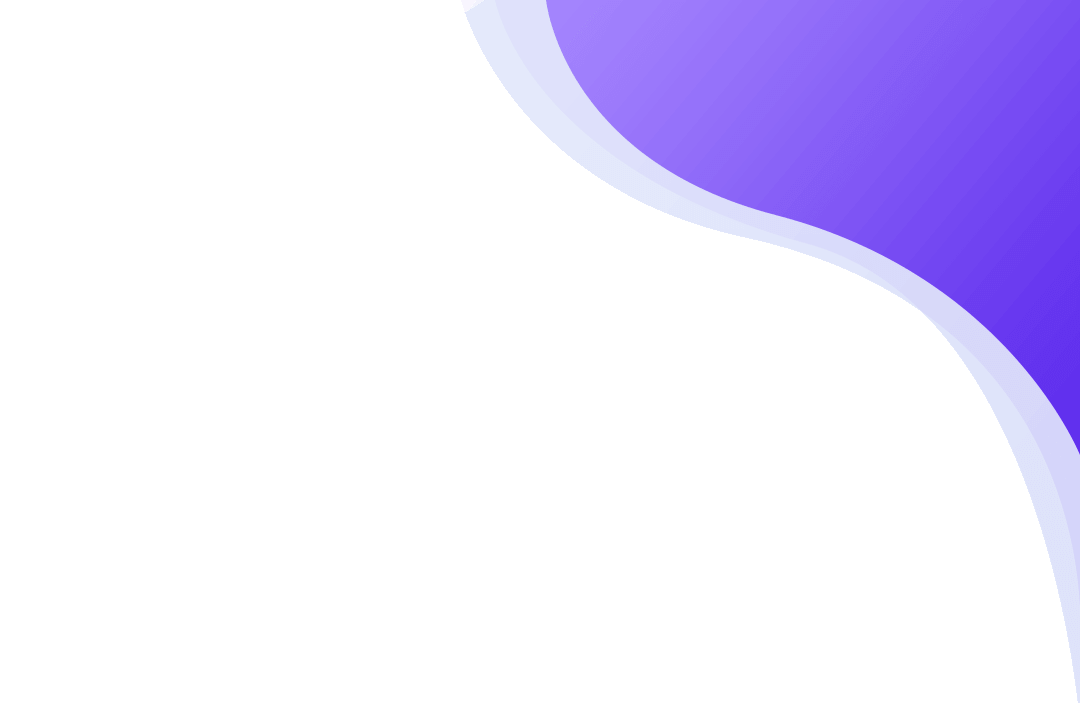
Çalışan Bilgisayar İzleme Yazılım Konsolu
Konsola Uzak Bilgisayarlar Ekleme
Uzak bilgisayarları izleyebilmek için önce onları konsola eklemeniz gerekir. Bilgisayarları dört şekilde ekleyebilirsiniz:
- Bilgisayarları manuel olarak ekleme
- Buluttan bilgisayar ekleme
- Yüklü aracılar için ağı tarayın
- LAN bilgisayar grubu ekleme
Bilgisayar eklemek için Dosya menüsünü kullanın:
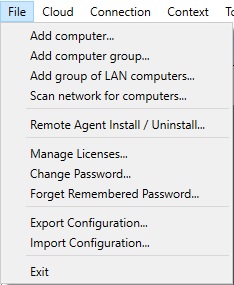
Bilgisayarları Manuel Olarak Ekleme
Dosya menüsünden "Bilgisayar ekle..." öğesini seçin:
İletişim kutusunun iki sekmesi vardır:
- Temel Seçenekler
- Gelişmiş Seçenekler
Temel Seçenekler
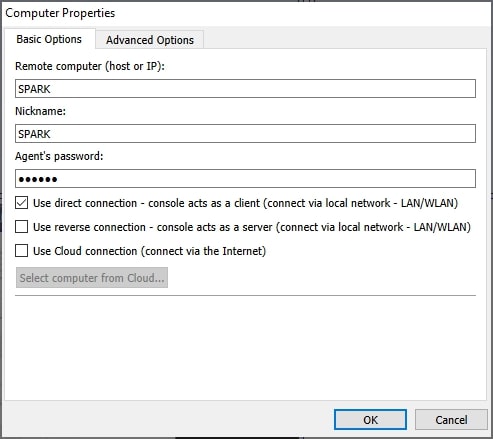
Parametreler:
Uzak bilgisayar (ana bilgisayar veya IP):
Ağ ana bilgisayar adını veya uzak bilgisayarın IP'sini girin. Yerel ağda DHCP kullanırken bilgisayar adını girmelisiniz.
Lakabı:
Uzak bilgisayarı kolayca tanımlamak için görüntülenmesini istediğiniz adı girin.
Agent' şifresi:
Bu alana, aracıyı yüklerken kullanılan parolanın aynısını girin.
Bağlantı Tipi:Doğrudan Bağlantı
Yönetici konsolu ve aracılar arasında doğrudan bir TCP/IP bağlantısı kullanır. Konsol bir istemci ve aracı da bir sunucu olarak hareket eder. Doğrudan bağlantı, örneğin tüm bilgisayarlar aynı ağ üzerindeyse veya alt ağlar arasında uygun yönlendirme yapılandırılmışsa çalışır. Kullanılan bağlantı noktası (varsayılan TCP 4495) iletişim için etkinleştirilmelidir.
Ters Bağlantı
Yönetici konsolu ve aracılar arasında doğrudan bir TCP/IP bağlantısı kullanır. Konsol bir sunucu ve aracı da bir istemci gibi davranır. Ters bağlantı, örneğin tüm bilgisayarlar aynı ağ üzerindeyse veya alt ağlar arasında uygun yönlendirme yapılandırılmışsa çalışır. Konsolda "Konsol Ters bağlantı Sunucusu "nu etkinleştirmeniz gerekir. Temsilcinin bağlanacağı konsol(lar)ın ana bilgisayar adını veya IP'sini belirtmeniz gerekir. Kullanılan port (varsayılan TCP 444) iletişim için etkinleştirilmelidir.
Bulut Bağlantısı
Bilgisayarı İnternet üzerinden izlemenize olanak tanıyan "Bulut bağlantısını kullan" seçeneğini belirleyerek bu bilgisayarı Bulut bağlantısı üzerinden de erişilebilir hale getirmeyi seçebilirsiniz.
Bulut lisansı abonelik tabanlıdır. Buluta kurulum hakkında daha fazla bilgi edinin.
Gelişmiş Seçenekler
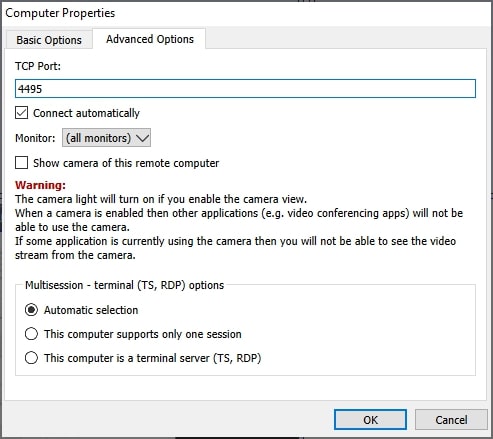
Parametreler:
TCP Bağlantı Noktası:
Bu alana, aracıyı yüklerken kullanılan bağlantı noktasının aynısını girin. Varsayılan bağlantı noktası 4495'tir.
Otomatik olarak bağlanın:
"Net Monitor for Employees Pro Console" başlatıldığında uzak bilgisayarın otomatik olarak bağlanması gerekiyorsa bu onay kutusunu işaretleyin.
Monitör:
Hangi monitörün küçük resim olarak görüntüleneceğini seçin.
Çoklu oturum - terminal (TS, RDP) seçenekleri:
Bilgisayarınızın RDP, TS sunucusu olup olmadığını seçin. Bu, tüm uzak oturumları görmenizi sağlayacaktır.
Buluttan Bilgisayar Ekleme
Aracıyı Bulut Bağlantısı türünü kullanarak uzak bilgisayarlara yüklediyseniz, artık bu bilgisayarları konsola ekleyebilirsiniz.
Lütfen Cloud hesabı oluşturduğunuzdan emin olun. Bulut hesabı, temsilci kurulumu sırasında veya "Bulut / Bulut hesabı oluştur..." menüsü kullanılarak oluşturulabilir.
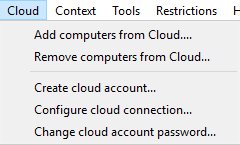
Bulut bağlantısını kullanarak İzleme hakkında daha fazla bilgi edinmek için buraya tıklayın.
Bulut hesabını zaten oluşturduysanız, " Bulut / Bulut bağlantısını yapılandır" menüsünü kullanarak bu Bulut hesabı giriş bilgilerini konsola girebilirsiniz:
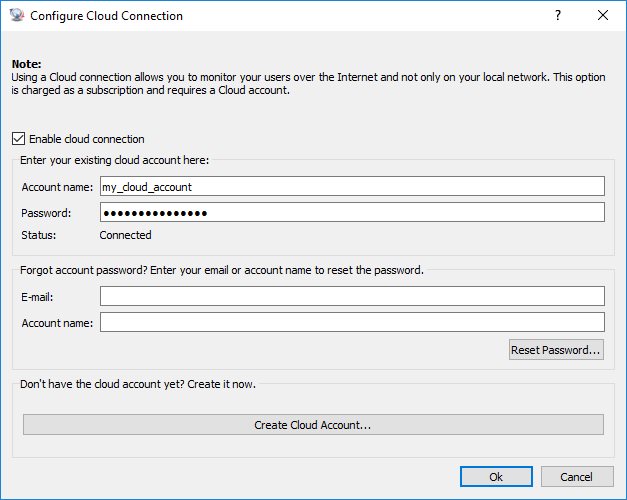
Bundan sonra, daha önce Bulut'a eklenmiş olan bilgisayarları eklemek için "Bulut / Bulut'tan bilgisayar ekle" menüsünü kullanabilirsiniz.
Buluttan bilgisayar eklerken, aracı parolasını girmeniz gerekir (uzak bilgisayarda aracı kurulumu sırasında girilen parola)
Yüklü Ajanlar için Ağı Tarama
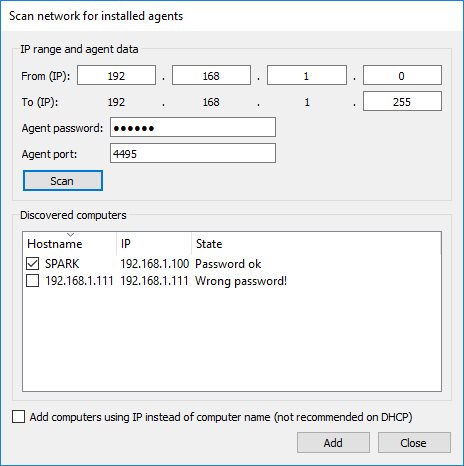
Aracıları uzak bilgisayarlara zaten yüklediyseniz, ağı tarayabilir ve bunları otomatik olarak ekleyebilirsiniz.
LAN Bilgisayarları Grubu Ekleme
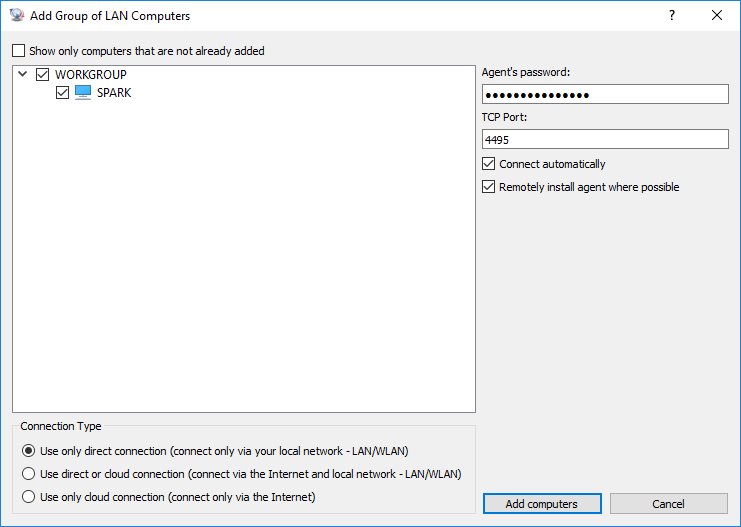
LAN'ınızdaki bilgisayarları otomatik olarak ekleyebilirsiniz. LAN'ınız buna izin veriyorsa (örneğin NT DOMAIN Yöneticisi iseniz) Agent uzaktan yüklenebilir.
Uzak Bilgisayarlar Listesi
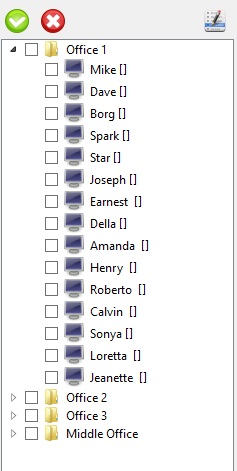
Uzak Bilgisayarlar Listesi eklenen tüm bilgisayarları görüntüler. Bilgisayar simgesi uzak bilgisayarın durumunu gösterir.
Sağ fare tıklamasıyla çağrılabilen Nesne Menüsü kullanılarak çeşitli sistem komutlarına kolayca erişilebilir.
Bilgisayarlar gruplar halinde düzenlenebilir - Dosya menüsünden " Bilgisayar grubu ekle..." seçeneğini kullanın.
Çalışanlarınızı izlemeye başlamaya hazır mısınız?
Bu uygulamayı şimdi satın alın. Kararınızdan asla pişman olmayacaksınız.
Şimdi Satın Al